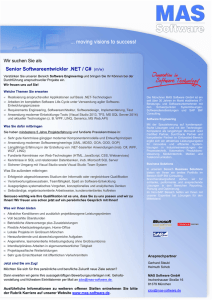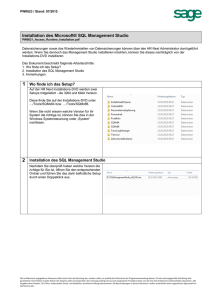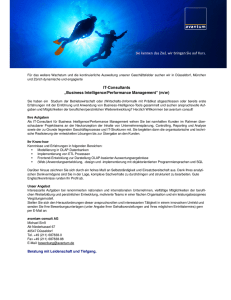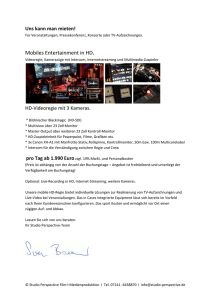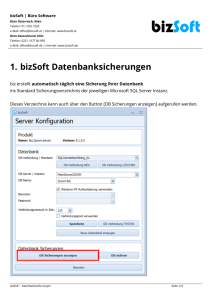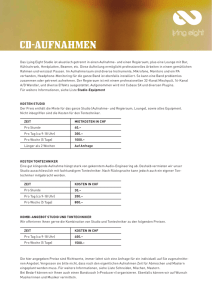Leseprobe - beck
Werbung
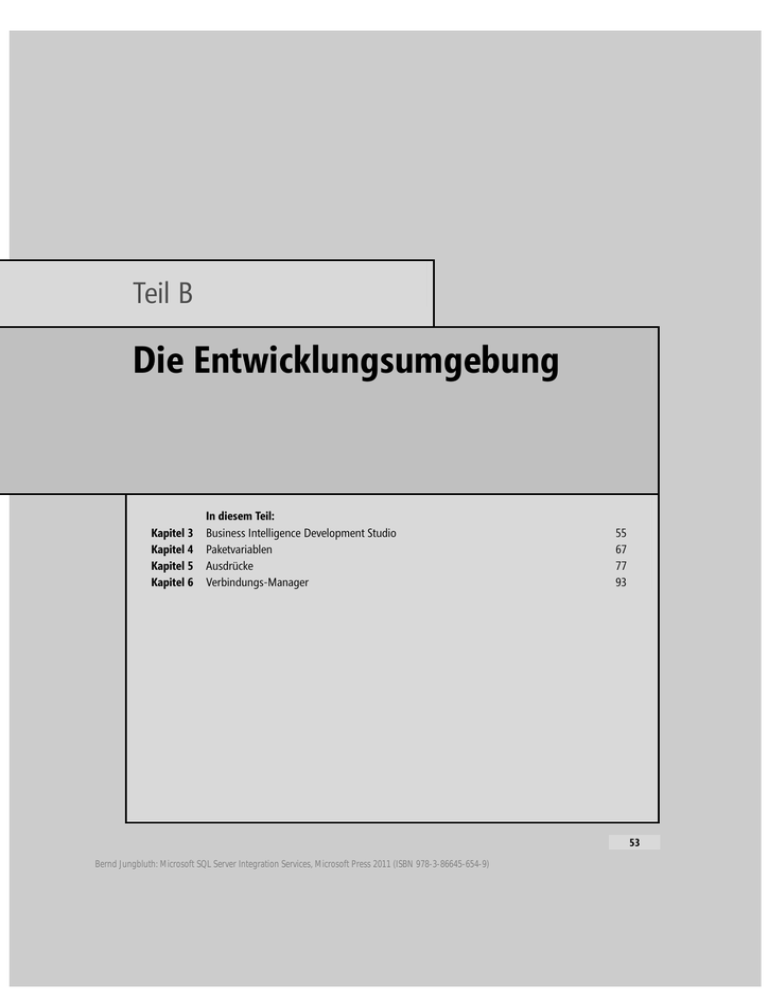
Teil B Die Entwicklungsumgebung Kapitel 3 Kapitel 4 Kapitel 5 Kapitel 6 In diesem Teil: Business Intelligence Development Studio Paketvariablen Ausdrücke Verbindungs-Manager 55 67 77 93 53 Bernd Jungbluth: Microsoft SQL Server Integration Services, Microsoft Press 2011 (ISBN 978-3-86645-654-9) Bernd Jungbluth: Microsoft SQL Server Integration Services, Microsoft Press 2011 (ISBN 978-3-86645-654-9) Kapitel 3 Business Intelligence Development Studio In diesem Kapitel: Einführung in Business Intelligence Development Studio Ein SSIS-Projekt Der SSIS-Designer Zusammenfassung 56 59 62 66 55 Bernd Jungbluth: Microsoft SQL Server Integration Services, Microsoft Press 2011 (ISBN 978-3-86645-654-9) 56 Kapitel 3: Business Intelligence Development Studio Business Intelligence Development Studio ist die Entwicklungsumgebung von SQL Server für Projekte im Bereich der Business Intelligence – und somit für Projekte von Analysis Services, Reporting Services und auch Integration Services. Einführung in Business Intelligence Development Studio Bei Business Intelligence Development Studio handelt es sich nicht um eine neue und eigens für SQL Server erstellte Entwicklungsumgebung, sondern vielmehr um Visual Studio 2008. Sie erhalten mit SQL Server 2008 bzw. SQL Server 2008 R2 nicht nur SQL Server mit seinen Services, sondern auch ein vollwertiges Visual Studio 2008. Diese Visual Studio-Installation ist jedoch reduziert auf den Projekttyp Business Intelligence, der Projektvorlagen zum Erstellen von Analysis Services-, Reporting Services- und Integration Services-Projekten beinhaltet. Projekttypen für die Entwicklung von Web- oder Desktop-Anwendungen mit Visual Basic 2008 oder Visual C# 2008 sind nicht enthalten. Nichtsdestotrotz stehen auch dem Projekttyp für Business IntelligenceProjekte – kurz: Business Intelligence Development Studio – durch die Integration in Visual Studio alle Möglichkeiten und Vorteile einer modernen Entwicklungsumgebung zur Verfügung: vom Debuggen über die Möglichkeit, eine Quellcodeverwaltung zu verwenden, bis hin zu einer einfachen Bereitstellung – um nur ein paar Punkte zu nennen. Jede der verfügbaren Projektvorlagen beinhaltet ihre eigenen Designer. Diese sind in Business Intelligence Development Studio integriert und ordnen sich der Grundfunktionalität von Visual Studio unter. Die Grundfunktionalität von Visual Studio soll nun nicht Thema dieses Kapitels sein, aber einige interessante Optionen wie auch das Konzept der Projekte und Projektmappen sollen Ihnen an dieser Stelle nicht vorenthalten werden. Die Optionen von Business Intelligence Development Studio Wie viele andere Microsoft-Anwendungen stellt auch Business Intelligence Development Studio einige Optionen zur Verfügung, mit denen Sie die Oberfläche und Funktionalität der Anwendung auf Ihre Bedürfnisse hin anpassen können. Diese finden sich im Dialogfeld Optionen, das Sie über das Menü Extras/Optionen aufrufen. So umfassend die Funktionalität von Business Intelligence Development Studio ist, so umfassend sind auch die Optionen. Einige dieser Optionen sind für die Entwicklung von SSIS-Projekten besonders erwähnenswert. Darunter gehören unter anderem die Optionen rund um die Gestaltung von Business Intelligence Development Studio. In der Kategorie Umgebung legen Sie beispielsweise das Fensterlayout der in Business Intelligence Development Studio geöffneten Dateien fest. Dort haben Sie die Wahl, ob die einzelnen Dateien in eigenständigen Fenstern oder aber auf Registerkarten dargestellt werden sollen. In der Kategorie Umgebung/Hilfe/Online bestimmen Sie nicht nur die Quelle der Hilfe, sondern auch die Reihenfolge, nach der in den verschiedenen Quellen gesucht wird. Sie haben die Wahl zwischen Erst online versuchen, dann lokal, Erst lokal versuchen, dann online oder Nur lokal versuchen, nicht online. Diese Konfiguration können Sie auch beim ersten Start der Hilfe festlegen. Dort werden Ihnen dieselben Optionen zur Auswahl angeboten. Sofern Sie eine Quellcodeverwaltung einsetzen, ordnen Sie diese in der Kategorie Quellcodeverwaltung zu. Dort wählen Sie eine der installierten Quellcodeverwaltungen aus, die Sie mit Business Intelligence Development Studio verwenden möchten. Bernd Jungbluth: Microsoft SQL Server Integration Services, Microsoft Press 2011 (ISBN 978-3-86645-654-9) Einführung in Business Intelligence Development Studio 57 Neben solch eher allgemein gültigen Optionen für Business Intelligence Development Studio – oder vielmehr für die Grundfunktionalität von Visual Studio – gibt es auch Optionen zu den jeweiligen Designern der Business Intelligence-Projektvorlagen. Die Kategorie Business Intelligence-Designer/Integration ServicesDesigner allein bietet insgesamt vier Unterkategorien zur Konfiguration des Designers für SSIS-Projekte – dem SSIS-Designer – an. Den Anfang macht die Kategorie Allgemein. Hier definieren Sie mit den Eigenschaften des Bereichs Digitale Signatur, ob ein Paket, das in der Entwicklungsumgebung geöffnet wird, auf eine digitale Signatur geprüft werden soll. Auf diese Weise erkennen Sie bereits beim Öffnen des Pakets, ob dessen Herkunft als vertrauenswürdig einzustufen ist. Ergänzend dazu kann je nach Konfiguration der Eigenschaft Warnung anzeigen, wenn ein Paket nicht signiert ist eine Warnung ausgegeben werden, wenn ein nicht signiertes Paket geöffnet wird. Mit der nächsten Eigenschaft Bezeichnungen für Rangfolgeneinschränkungen anzeigen erhöhen Sie die Lesbarkeit der Pakete, da hierbei der jeweilige Status der Rangfolgeneinschränkungen – Erfolg, Fehler oder Beendigung – als Text neben den Rangfolgeneinschränkungen erscheint. Mehr zu den Status einer Rangfolgeneinschränkung lesen Sie in Kapitel 7. Eine der elementarsten Einstellungen für den SSIS-Designer ist die Festlegung der Skriptsprache, mit der in dem Ablaufsteuerungselement Skripttask und in der Datenflusskomponente Skriptkomponente der Skriptcode programmiert wird. Die in der Eigenschaft Sprache gewählte Skriptsprache wird als Standard für jedes Skript verwendet – sofern Sie bei der Verwendung der jeweiligen Komponente nicht explizit eine andere Skriptsprache auswählen. Die beiden Eigenschaften des Bereichs Optionen für die SSIS-Paketaktualisierung beziehen sich auf die Konvertierung von SSIS 2005-Paketen zu SSIS 2008-Paketen. Durch Aktivieren der Eigenschaft Verbindungszeichenfolgen mit neuen Anbieternamen aktualisieren werden bei der Paketaktualisierung auch die Verbindungszeichenfolgen der im Paket verwendeten Verbindungs-Manager auf die neu in SQL Server 2008 verfügbaren Datenanbieter angeglichen. Dies betrifft alle Verbindungs-Manager, die die Datenanbieter Microsoft OLE DB Provider for Analysis Services und SQL Server Native Client verwenden. Mehr dazu lesen Sie in Kapitel 16. Ein Paket wird durch die Paket-ID identifiziert. Durch die Paketaktualisierung bleibt die Paket-ID des konvertierten Pakets bestehen, es sei denn, Sie möchten, dass das konvertierte Paket eine neue Paket-ID erhält. Dazu müssen Sie die Eigenschaft Neue Paket-ID erstellen aktivieren. Mehr zur Paket-ID und deren Bedeutung finden Sie in Kapitel 7 im Abschnitt »ID«. Die nächste Kategorie beinhaltet Optionen zur Gestaltung einer Ablaufsteuerung. Eine solche erhalten Sie durch die Verbindung einzelner Ablaufsteuerungselemente mit den Rangfolgeneinschränkungen. Die einzelnen Ablaufsteuerungselemente werden dazu in der Toolbox im SSIS-Designer angeboten. Von dort übernehmen Sie diese per Drag & Drop oder mit einem Doppelklick in die Ablaufsteuerung. Während Sie mit Drag & Drop die Position des neuen Ablaufsteuerungselements selbst festlegen, wird dieses bei einem Doppelklick mehr oder weniger willkürlich in der Ablaufsteuerung positioniert. Das können Sie mit der Kategorie Automatische Ablaufsteuerungsverbindung ändern. Dort legen Sie mit der Eigenschaft Neue Form standardmäßig mit der ausgewählten Form verbinden fest, dass das per Doppelklick gewählte Ablaufsteuerungselement direkt mit einem vorab markierten Ablaufsteuerungselement der Ablaufsteuerung verbunden wird. Die Verbindung erfolgt über eine Rangfolgeneinschränkung, welche einem der Status Erfolg, Fehler oder Beendigung entspricht. Den Status der Rangfolgeneinschränkung, der bei einer automatischen Verbindung verwendet werden soll, legen Sie im ersten Listenfeld fest. Ob das neue Ablaufsteuerungselement nun links, rechts, über oder unter dem markierten positioniert werden soll, definieren Sie im zweiten Listenfeld. Bernd Jungbluth: Microsoft SQL Server Integration Services, Microsoft Press 2011 (ISBN 978-3-86645-654-9) 58 Kapitel 3: Business Intelligence Development Studio Abbildung 3.1 Die Optionen des SSIS-Designers Diese für die Ablaufsteuerung angebotene Funktionalität gibt es auch für den Datenfluss. In der Kategorie Automatische Datenflussverbindung können Sie mit der Eigenschaft Neue Form standardmäßig mit der ausgewählten Form verbinden das automatische Verbinden einer Datenflusskomponente mit einer vorab markierten aktivieren. Die Verbindung der einzelnen Datenflusskomponenten erfolgt im Datenfluss mit einem Datenflusspfad. Welchen Status der Datenflusspfad bei der automatischen Verbindung erhalten soll, können Sie jedoch nicht konfigurieren. Der Status eines Datenflusspfads kann nur Erfolg oder Fehler sein, wobei für den Fehlerfall eine spezielle Konfiguration an der jeweiligen Datenflusskomponente benötigt wird. Insofern werden die automatisch erzeugten Datenflusspfade immer mit dem Status Erfolg angelegt. Die Position, an der die neue Datenflusskomponente im Datenfluss eingefügt werden soll, bestimmen Sie mit dem Listenfeld unter der Eigenschaft Neue Form standardmäßig mit der gewählten Form verbinden. In der Kategorie Löschen bestätigen definieren Sie die Ausgabe von Warnmeldungen beim Löschen von Ablaufsteuerungselementen, Datenflusskomponenten, Verbindungs-Managern und Paketvariablen. Soweit zu den Optionen des SSIS-Designers. Abschließend sei noch eine Option erwähnt, die zur Erstellung von SSIS-Projekten auch nicht uninteressant ist: In der Eigenschaft Projektspeicherort der Kategorie Projekte und Projektmappen legen Sie den Standardpfad Ihrer neuen Projekte und Projektmappen fest. Projekte und Projektmappen In Business Intelligence Development Studio arbeiten Sie grundsätzlich mit Projekten. Auch wenn Sie lediglich ein einzelnes Paket erstellen möchten, wird dieses in einem Projekt – einem SSIS-Projekt – verwaltet. Ein SSIS-Projekt besteht aus einer oder mehreren Dateien. Dazu gehört grundsätzlich erst mal ein Paket. Aber ein Projekt kann sich auch aus mehr als einem Paket zusammensetzen. In einem solchen Projekt fungiert in der Regel ein Paket als das Startpaket, welches die anderen Pakete aufruft. Neben Paketen kann ein Projekt auch andere Dateien enthalten – beispielsweise als XML-Dateien gespeicherte Paketkonfigurationen oder Dateien mit SQL-Skripts und Ähnliches. Alle für das SSIS-Projekt notwendigen Dateien – ob zur Entwicklung oder zur späteren Ausführung – können in einem Projekt zusammengefasst werden. Jedes Projekt wiederum ist in einer Projektmappe enthalten. Mit einer Projektmappe ist es möglich, mehrere unterschiedliche Projekte in einer Lösung – im Original Solution – zu vereinen. Bernd Jungbluth: Microsoft SQL Server Integration Services, Microsoft Press 2011 (ISBN 978-3-86645-654-9) Ein SSIS-Projekt 59 Stellen Sie sich als Beispiel die Anforderungen für einen einfachen Datentransfer vor: Per SSIS sollen die Daten aus einem Warenwirtschaftssystem in eine Textdatei exportiert und per FTP zu einem Webshop übertragen werden. Start, Ergebnis und eventuell fehlerhafte Datensätze des Exports sind in einer SQL Server-Datenbank zu speichern. Abschließend sollen diese Informationen rund um den Datentransfer über Reporting Services als Bericht verfügbar sein. Die Realisierung einer solchen Lösung könnte ein SSIS-Projekt namens »Datenexport Webshop« sowie ein Reporting Services-Projekt namens »Fehlerbericht« sein. Beide Projekte verwenden unterschiedliche Projekttypen. Um nun mit einem der beiden Projekte arbeiten zu können, müssten Sie das andere vorher immer schließen. Aber eigentlich gehören diese beiden Projekte zusammen, denn nur mit beiden wird die Anforderung erfüllt. An dieser Stelle kommen nun die Projektmappen ins Spiel. In einer Projektmappe werden mehrere Projekte mit den gleichen oder auch mit unterschiedlichen Projektvorlagen zu einer Lösung zusammengefasst. Im genannten Beispiel könnte eine Projektmappe namens »Datentransfer WaWi« das SSIS-Projekt »Datenexport Webshop« und auch das Reporting Services-Projekt »Fehlerbericht« enthalten. Innerhalb einer Projektmappe kann ohne Weiteres zwischen den darin enthaltenen Projekten gewechselt werden. Dabei sind die in einer Projektmappe enthaltenen Projekte nicht an diese eine Projektmappe gebunden. Vielmehr können die einzelnen Projekte in verschiedenen Projektmappen – respektive Lösungen – verwendet werden. Auf diese Art ist es möglich, wiederkehrende Funktionen in einem Projekt zu kapseln und diese in verschiedenen Lösungen zu nutzen. Inwieweit Sie ein Projekt einer Projektmappe zuordnen oder gar direkt eine neue Projektmappe mitsamt einem Projekt anlegen, bestimmen Sie beim Erstellen eines neuen Projekts. Ein SSIS-Projekt Bevor Sie ein neues SSIS-Projekt anlegen können, müssen Sie natürlich erst einmal Business Intelligence Development Studio öffnen. Hierfür starten Sie zwar die Verknüpfung SQL Server Business Intelligence Development Studio in der SQL Server-Programmgruppe, geöffnet aber wird Visual Studio 2008 – von Business Intelligence Development Studio ist nun keine Rede mehr. Ob nun Business Intelligence Development Studio oder Visual Studio – ein neues SSIS-Projekt kann entweder durch die Auswahl des Menüeintrags Projekt im Menü Datei/Neu oder durch einen einfachen Klick auf den im Startbildschirm befindlichen Link Projekt hinter Erstellen: angelegt werden. In beiden Fällen wird das Dialogfeld Neues Projekt geöffnet. Die Kategorie Vorlagen enthält die verschiedenen Projektvorlagen der einzelnen Projekttypen. Unter anderem stehen hier für SSIS-Projekte die Projektvorlagen Integration Services-Projekt und Integration Services-Verbindungsprojekt-Assistent zur Verfügung. Unabhängig von der Auswahl der Projektvorlage sollte für das neue SSIS-Projekt ein Name in dem gleichnamigen Eingabefeld angegeben und im Eingabefeld Speicherort das Verzeichnis für das Projekt ausgewählt werden. Der Name der Projektmappe im Eingabefeld Projektmappenname wird automatisch durch den Projektnamen belegt. Das ist für einzelne Projekte auch ausreichend. Sofern jedoch mehrere Projekte in die Entwicklung aufgenommen und somit zu einer Lösung zusammengefasst werden, sollte die Bezeichnung der Projektmappe die Lösung etwas treffender beschreiben. In Abbildung 3.2 sehen Sie die Umsetzung des oben erwähnten Beispiels der Lösung »Datentransfer WaWi«. Je nach ausgewählter Projektvorlage startet nach einem Klick auf OK entweder der Integration Services-Verbindungsprojekt-Assistent oder aber es wird der SSIS-Designer geöffnet. Bernd Jungbluth: Microsoft SQL Server Integration Services, Microsoft Press 2011 (ISBN 978-3-86645-654-9) 60 Kapitel 3: Business Intelligence Development Studio Abbildung 3.2 Ein neues SSIS-Projekt Integration Services-Verbindungsprojekt-Assistent Der Integration Services-Verbindungsprojekt-Assistent wurde mit SSIS 2008 eingeführt. Er unterstützt Sie bei der Erstellung von Datenverbindungen und der Definition derer als Datenflussquelle bzw. Datenflussziel. Unterstützung für Datenflusstransformationen oder gar Ablaufsteuerungselemente bietet der Assistent nicht. Sie erhalten lediglich die Verbindungs-Manager sowie die Datenflussquellen und Datenflussziele. Für diese Konfiguration bietet der Assistent insgesamt vier Schritte: 1. Begrüßung des Benutzers. 2. Auswahl eines bzw. mehrerer Datenanbieter. Nach Auswahl eines Datenanbieters wechselt der Assistent zum Dialogfeld Verbindungs-Manager, über den die Verbindung zur jeweiligen Datenquelle definiert wird. Sofern Sie mehrere Datenanbieter gewählt haben, wird dieses Dialogfeld für jeden gewählten Datenanbieter geöffnet. Mehr zu den VerbindungsManagern und auch zu diesem Dialogfeld erfahren Sie in Kapitel 6. 3. Zuordnung der Verbindungs-Manager als Datenflussquelle oder Datenflussziel. Jeder neu erstellte Verbindungs-Manager kann als Quelle und/oder als Ziel im Datenfluss definiert werden. 4. Ausgabe der Zusammenfassung und Abschluss des Assistenten. Das Projekt wird im angegebenen Zielordner angelegt und die erstellten Verbindungs-Manager mitsamt den Datenflussquellen und Datenflusszielen werden in einem Paket namens »Package.dtsx« gespeichert. Anschließend wird dieses Paket im SSIS-Designer geöffnet und die Registerkarte Datenfluss angewählt. Das auf diese Art erstellte Paket beinhaltet zwar bereits einen Datenflusstask, aber noch keinen funktionsfähigen Datenfluss. Dazu fehlen zum einen noch die Konfigurationen des Datenzugriffs in der Datenflussquelle sowie im Datenflussziel und zum anderen der Datenflusspfad zwischen den beiden Komponenten. Bernd Jungbluth: Microsoft SQL Server Integration Services, Microsoft Press 2011 (ISBN 978-3-86645-654-9) Ein SSIS-Projekt 61 HINWEIS Der Integration Services-Verbindungsprojekt-Assistent erstellt kein lauffähiges Paket, sondern lediglich – wie der Name schon sagt – die für das Paket notwendigen Datenverbindungen. Integration Services-Projekt Als Alternative zum Integration Services-Verbindungsprojekt-Assistent steht Ihnen im Dialogfeld Neues Projekt die Projektvorlage Integration Services-Projekt zur Verfügung. Sofern Sie diesen Eintrag wählen, wird auch hier das angegebene Projekt mitsamt der Projektmappe gespeichert und ein – in diesem Fall leeres – Paket namens »Package.dtsx« angelegt. Dieses Paket wird im SSIS-Designer geöffnet und die Registerkarte Ablaufsteuerung angewählt. In Abbildung 3.3 sehen Sie ein neu erstelltes SSIS-Projekt mit dem Standardpaket »Package.dtsx«, welches auf einer eigenen Registerkarte innerhalb von Business Intelligence Development Studio geöffnet ist. Die Registerkarte beinhaltet den SSIS-Designer. Abbildung 3.3 Der SSIS-Designer in Business Intelligence Development Studio Bernd Jungbluth: Microsoft SQL Server Integration Services, Microsoft Press 2011 (ISBN 978-3-86645-654-9) 62 Kapitel 3: Business Intelligence Development Studio Der SSIS-Designer Der SSIS-Designer besteht in seinem Kern aus den vier Registerkarten Ablaufsteuerung, Datenfluss, Ereignishandler und Paket-Explorer. Auf diesen Registerkarten entwickeln Sie das Paket. Ergänzt werden diese durch die in Visual Studio typischen Fenster Projektmappen-Explorer und Eigenschaften auf der rechten und der Toolbox auf der linken Seite. Der Projektmappen-Explorer listet alle in der Projektmappe enthaltenen Projekte in einer Baumstruktur auf. Jedes Projekt wird in einem eigenen Zweig dargestellt, der wiederum in weitere Zweige – in diesem Fall in Ordnern – untergliedert ist. Ein SSIS-Projekt enthält standardmäßig die Ordner Datenquellen, Datenquellensichten, SSIS-Pakete und Sonstiges. Der Ordner Datenquellen stellt externe Datenverbindungen zur Verfügung, die in Verbindungs-Managern verwendet werden können. Ebenso verhält es sich mit den Datenquellensichten. Auch diese können in Verbindungs-Managern eingesetzt werden. Datenquellensichten stellen eine vereinfachte Sicht auf eine Datenbank bzw. auf eine Auswahl von Objekten einer Datenbank dar. Diese werden im Ordner Datenquellensichten abgelegt. Mehr zur Verwendung von Datenquellen und Datenquellensichten erfahren Sie in Kapitel 6. Weitere Dateien – beispielsweise Dateien mit SQL-Skripts – können im Ordner Sonstiges zusammengefasst werden, während der Ordner SSIS-Pakete die Pakete des SSIS-Projekts enthält. Dort ist auch das Paket »Package.dtsx« zu finden, das beim Erstellen eines Projekts angelegt wird. Der Inhalt des Projektmappen-Explorers bleibt unabhängig von der gewählten Registerkarte des SSIS-Designers immer gleich, wohingegen der Inhalt des Eigenschaften-Fensters wie auch der der Toolbox abhängig von der gewählten Registerkarte ist. Die Toolbox und das Eigenschaften-Fenster werden in den folgenden Abschnitten im Zusammenhang mit den jeweiligen Registerkarten beschrieben. Doch vorher sei noch das Menü SSIS erwähnt, dessen Menüeinträge und die damit verbundenen Funktionen in Tabelle 3.1 aufgelistet sind. Menüeintrag Funktion Protokollierung Startet die Konfiguration der Paketprotokollierung. Die Paketprotokollierung wird in Kapitel 14 beschrieben. Paketkonfigurationen Startet den Paketkonfigurationsplaner. Die Paketkonfiguration wird in Kapitel 15 beschrieben. Digitale Signatur Startet das Dialogfeld zur Zuordnung einer digitalen Signatur. Die Verwendung digitaler Signaturen wird in Kapitel 15 beschrieben. Variablen Blendet den Variablen-Editor ein oder aus. Die Paketvariablen werden in Kapitel 4 beschrieben. Verbindungen Wechselt zur Registerkarte Verbindungs-Manager. Die Verbindungs-Manager werden in Kapitel 6 beschrieben. Offline arbeiten Aktiviert oder deaktiviert die beim Öffnen des Pakets stattfindenden Prüfungen der verwendeten Verbindungen. Bei nicht aktivierter Option werden nicht verfügbare Datenverbindungen als Fehler gemeldet, während diese bei aktivierter Option ignoriert werden. Protokollereignisse Ausgabe der Paketprotokollierung in der Entwicklungsumgebung. Mehr zur Ausgabe der Paketprotokollierung während der Paketentwicklung erfahren Sie in Kapitel 14. Statusberichterstellung debuggen Aktiviert oder deaktiviert die Statusberichtsausgabe auf der Registerkarte Ausführungsergebnisse/Status. Mehr zu dieser Registerkarte lesen Sie in Kapitel 14. Bernd Jungbluth: Microsoft SQL Server Integration Services, Microsoft Press 2011 (ISBN 978-3-86645-654-9) 63 Der SSIS-Designer Menüeintrag Funktion Neue Verbindung Startet das Dialogfeld zum Anlegen eines neuen Verbindungs-Managers. Ansicht Ermöglicht den Wechsel zwischen den Registerkarten Ablaufsteuerung, Datenfluss, Ereignishandler und Paket-Explorer. Tabelle 3.1 Die Menüeintrage des Menüs SSIS Die Ablaufsteuerung Auf der Registerkarte Ablaufsteuerung wird der Workflow des Pakets entwickelt. Von hier startet das Paket und hier endet es auch. Die einzelnen Ablaufsteuerungselemente verbunden durch Rangfolgeneinschränkungen ergeben den sequenziellen Ablauf des Pakets. Die Toolbox enthält die für eine Ablaufsteuerung verfügbaren Ablaufsteuerungselemente wie auch die Wartungsplantasks. In Abbildung 3.4 sehen Sie den Inhalt der Toolbox innerhalb der Registerkarte Ablaufsteuerung. Die einzelnen Ablaufsteuerungselemente selbst werden in Kapitel 8 beschrieben. Das Eigenschaften-Fenster bietet sowohl für das Paket respektive dessen Ablaufsteuerung wie auch für die Ablaufsteuerungselemente die jeweiligen Eigenschaften zur Konfiguration an. Für die Ablaufsteuerungselemente sind zusätzlich noch Editoren zur Konfiguration verfügbar. Diese beinhalten jedoch nur die Eigenschaften, welche auch im Eigenschaften-Fenster zur Verfügung stehen. Mehr zu den Eigenschaften der Ablaufsteuerung erfahren Sie in Kapitel 7, während die Editoren bzw. Eigenschaften der Ablaufsteuerungselemente in Kapitel 8 beschrieben sind. Abbildung 3.4 Die Ablaufsteuerungselemente und Wartungsplantasks der Ablaufsteuerung Bernd Jungbluth: Microsoft SQL Server Integration Services, Microsoft Press 2011 (ISBN 978-3-86645-654-9) 64 Kapitel 3: Business Intelligence Development Studio Der Datenfluss Eines der Ablaufsteuerungselemente ist der Datenflusstask, der – wie Sie bereits erfahren haben – auf der Registerkarte Datenfluss konfiguriert wird. Die Toolbox bietet Ihnen innerhalb der Registerkarte Datenfluss nun die verfügbaren Datenflusskomponenten – die Datenflussquellen, die Datenflusstransformationen und die Datenflussziele. Die in Abbildung 3.5 gezeigten Datenflusskomponenten und auch der Datenfluss selbst werden in Teil D »Der Datenfluss« ausführlich behandelt. Natürlich sind auch der Datenfluss und dessen Komponenten durch zahlreiche Eigenschaften konfigurierbar, wobei für die einzelnen Komponenten ebenfalls eigene Editoren die Konfiguration der Eigenschaften erleichtern. Abbildung 3.5 Die Datenflussquellen, Datenflusstransformationen und Datenflussziele des Datenflusses Die Ereignishandler Die Ablaufsteuerung und auch jedes einzelne Ablaufsteuerungselement – also jede ausführbare Datei – können Ereignisse auslösen. Die zur Behandlung dieser Ereignisse verfügbaren Ereignishandler lassen sich auf der Registerkarte Ereignishandler aktivieren und entwickeln. Dort ist zunächst die ausführbare Datei zu wählen, für die ein Ereignishandler aktiviert werden soll, und anschließend der Ereignishandler selbst. Nach dieser Auswahl stehen in dem so aktivierten Ereignishandler eine eigene Ablaufsteuerung sowie die Toolbox mit den Ablaufsteuerungselementen und den Wartungsplantasks zur Verfügung. In Abbildung 3.6 sehen Sie eine Aktivierung des Ereignishandlers OnError für die Ablaufsteuerung des Pakets. Mehr zu den Ereignishandlern erfahren Sie in Kapitel 9. Bernd Jungbluth: Microsoft SQL Server Integration Services, Microsoft Press 2011 (ISBN 978-3-86645-654-9) Der SSIS-Designer 65 Abbildung 3.6 Die Aktivierung des Ereignishandlers OnError Der Paket-Explorer Der bereits in diesem Kapitel erwähnte Paket-Explorer zeigt Ihnen die Hierarchie des Pakets in einer Baumstruktur. Ausgehend von der Ablaufsteuerung des Pakets sehen Sie dort jede weitere Ebene – kurzum: die ineinander verschachtelten Container. Dabei beinhaltet jeder Container die Ablaufsteuerungselemente inklusive der zugehörigen Rangfolgeneinschränkungen wie auch die Ereignishandler und die Paketvariablen. Auf der Ebene des Pakets sind neben den darin enthaltenen Containern auch die Verbindungs-Manager und Protokollanbieter aufgelistet. Die Aufgliederung des Ablaufsteuerungselements Datenflusstask zeigt Ihnen zusätzlich zu den dort enthaltenen Paketvariablen und Ereignishandlern auch die im Datenfluss verwendeten Datenflusskomponenten. Jeder einzelne Eintrag einer Kategorie bietet über sein Kontextmenü die Möglichkeit, die Komponente zu löschen oder deren Eigenschaften im Eigenschaften-Fenster zu verwalten. Abbildung 3.7 zeigt die Baumstruktur des Pakets »Import Artikel« mit all seinen Ebenen und Komponenten. Bernd Jungbluth: Microsoft SQL Server Integration Services, Microsoft Press 2011 (ISBN 978-3-86645-654-9) 66 Kapitel 3: Business Intelligence Development Studio Abbildung 3.7 Der Paket-Explorer Der Verbindungs-Manager Die Registerkarte Verbindungs-Manager mag zwar im Fuß des SSIS-Designers und somit ganz unten platziert sein, im Grunde genommen ist diese Registerkarte aber für viele Pakete elementar. Immerhin werden hier die Verbindungs-Manager des Pakets verwaltet. Ein Verbindungs-Manager enthält die Verbindungszeichenfolge zu einer Datenquelle oder auch zu einem Objekt, welches in der Ablaufsteuerung angesprochen wird. Mehr zu den Verbindungs-Managern erfahren Sie in Kapitel 6. Zusammenfassung Business Intelligence Development Studio – oder vielmehr Visual Studio – bietet Ihnen eine moderne Entwicklungsumgebung zur Entwicklung von Business Intelligence-Projekten. SSIS-Projekte werden mit der Projektvorlage Integration Services-Projekt entwickelt, die den SSIS-Designer enthält. Die einzelnen Komponenten des SSIS-Designers sind Inhalt der nun folgenden Kapitel. Begonnen wird mit den Paketvariablen, gefolgt von den Ausdrücken und den Verbindungs-Managern. Die Ablaufsteuerung mitsamt den Ablaufsteuerungselementen und den Ereignishandlern werden in Teil C und der Datenfluss in Teil D beschrieben. Bernd Jungbluth: Microsoft SQL Server Integration Services, Microsoft Press 2011 (ISBN 978-3-86645-654-9)